Seagate File Recovery Recovery Recovery -ohjelmat

- 3701
- 811
- Conrad Lind
Tänään puhumme kiintolevyjen, USB -flash -asemien ja muun median tietojen palauttamisesta. Erityisesti tämä koskee Seagate File Recovey -ohjelmaa - melko helppoa käyttää ohjelmaa, joka on hyödyllinen useimmissa vakiotilanteissa, jolloin voit palauttaa tiedostot muotoiltuun kiintolevyltä, jos tietokone raportoi, että levyä ei ole muotoiltu , ja myös jos poistit vahingossa tiedot kiintolevyltä, muistikortista tai flash -asemasta.
Cm. Myös: parhaat tiedon palauttamisohjelmat
Tiedostojen palauttaminen Seagate -tiedostojen palautuksella
Huolimatta siitä, että ohjelma kantaa kuuluisan kiintolevyn valmistajan, Seagate -nimen, se toimii hyvin minkä tahansa muiden tietoyhtiöiden kanssa - olipa se sitten Flash Drive, ulkoinen tai tavallinen kiintolevy jne.D.
Joten lataa ohjelma. Windowsin kokeiluversio on saatavana täältä http: // asemaa.Seagate.Com/forms/srspcdownload (valitettavasti ei enää ole käytettävissä. Vaikuttaa siltä, että Samsung on poistanut ohjelman viralliselta sivustolta, mutta se löytyy kolmannen osapuolen resursseista). Ja asenna se. Nyt voit siirtyä suoraan tiedostojen palauttamiseen.
Käynnistämme Seagate -tiedostojen palautuksen - useiden varoitusten jälkeen, jotka koskevat esimerkiksi sitä tosiasiaa Palautettuna kovakokoon tai muuhun flash -asemaan), näemme pääohjelmaikkunan, jossa on luettelo kytketyistä mediasta.

Tiedostojen palautus - pääikkuna
Työskentelen Kingmax -flash -aseman kanssa. En menettänyt mitään siitä, mutta tavalla tai toisella poistiin siitä jotain työprosessissa, joten ohjelman tulisi löytää ainakin joitain vanhojen tiedostojen jäännöksiä. Jos esimerkiksi kaikki valokuvat ja asiakirjat poistettiin ulommasta kiintolevystä, ja sen jälkeen mitään ei ole tallennettu, prosessi on suuresti yksinkertaistettu ja yrityksen onnistuneen lopputuloksen todennäköisyys on erittäin korkea.
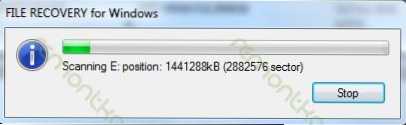
Etätiedostot
Paina meille (tai levyosa) kiinnostavan levyn oikeaa näppäintä ja valitse skannauskohta. Näkyvässä ikkunassa et voi muuttaa mitään, vaan paina heti Skannaa uudelleen. Vaihdan kohteen tiedostojärjestelmien valinnalla - jätän vain NTF: n, T.-Lla. Flash -asemassani ei ole koskaan ollut rasvaa tiedostojärjestelmää, joten mielestäni nopeutan kadonneiden tiedostojen hakua. Odotamme, että koko flash -asema tai levy skannataan poistettujen ja kadonneiden tiedostojen läsnäolon vuoksi. Suurille levyille tämä voi viedä melko pitkän (useita tunteja) aikaa.
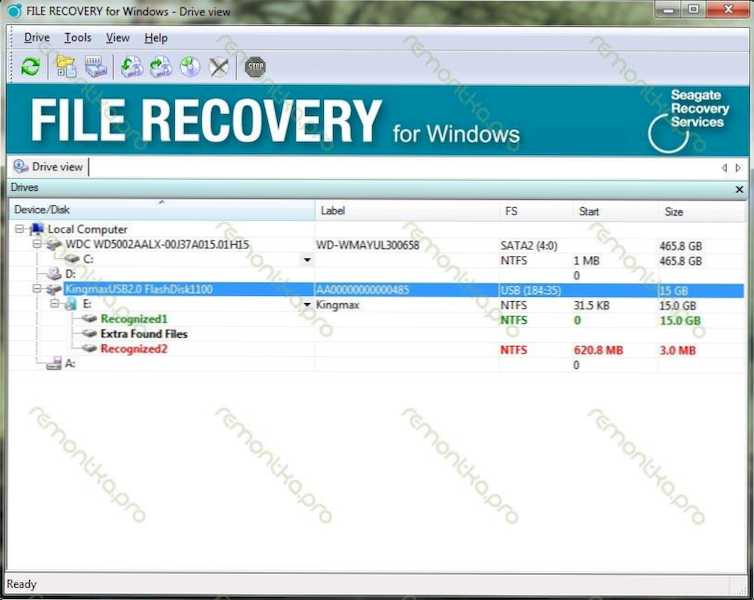
Etätiedostojen haku on valmis
Seurauksena on, että näemme useita osioita. Todennäköisesti valokuvaamme tai jotain muuta, tarvitsemme vain yhden niistä, numero yksi. Avaa se ja mene juuriosaan. Näemme etäkansiot ja tiedostot, joita ohjelma onnistui havaitsemaan. Navigointi on yksinkertaista ja jos käytit Windows -kapellimestarin, tee se täällä. Kansiot, joita ei ole merkitty millään kuvakkeella. Löysin joitain valokuvia, jotka heitin sen USB -flash -asemani, kun korjain tietokonetta asiakkaalle. Valitsemme palautettavat tiedostot, napsauta oikeaa hiiren avainta, napsauta Recoveria, valitse polku, jolla ne on palautettava (ei samaan operaattoriin, josta palauttaminen tehdään), odotamme prosessia Ole valmis ja mene katsomaan, mikä palautettiin.
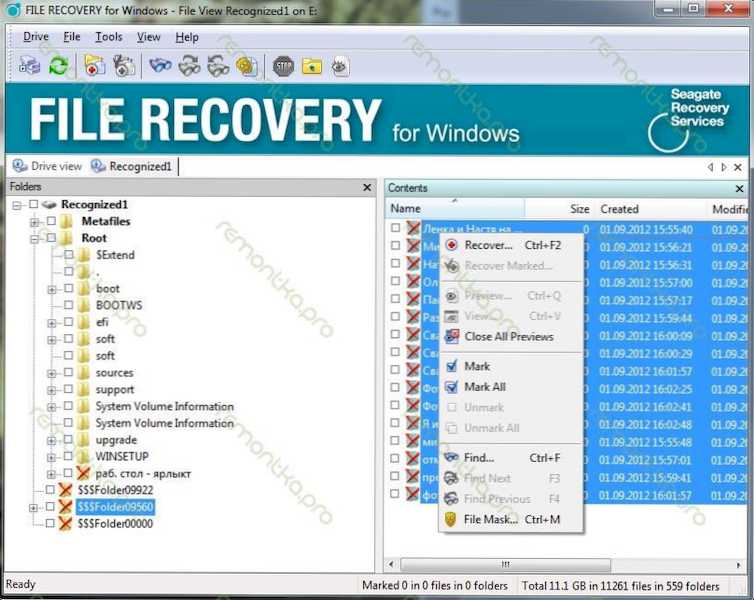
Valitse tiedostot, jotka on palautettava
On huomattava, että kaikki kunnostetut tiedostot eivät voi avata - ne voivat vaurioitua, mutta jos ei olisi ollut muita yrityksiä palauttaa tiedostoja laitteeseen, eikä mitään uutta tallennettu, menestys on erittäin todennäköistä.

